Hướng Dẫn Cách Cắt Video Trên Youtube Dễ Dàng, Nhanh Chóng
Bạn đang muốn cắt một video hay trên YouTube để sử dụng ngay nhưng không biết làm thế nào. Hãy theo dõi ngay các cách cắt video trên YouTube trong bài viết dưới đây nhé!
YouTube là một ứng dụng cho phép người dùng có thể chia sẻ video một cách rộng rãi đến tất cả mọi người. Bằng những công cụ tiện lợi, thì giờ đây chúng ta hoàn toàn có thể thực cách cắt video trên YouTube trực tuyến với những cách làm cực đơn giản. Nếu bạn chưa biết cách cắt video trên YouTube thì hãy theo dõi ngay bài viết dưới đây nhé!
Hướng dẫn cách cắt video ngay trên YouTube
Bạn hãy truy cập vào trang Studio YouTube tại: https://studio.youtube.com/ > chọn mục Video > chọn video mà bạn đang muốn cắt > sau đó chọn trình chỉnh sửa > Căn chỉnh đoạn video bạn mà bạn muốn cắt > Tiếp đến bấm xem trước > Bấm lưu để có thể hoàn tất.
Bước 1: Truy cập vào https://studio.youtube.com để bắt đầu việc cắt video trên YouTube.
Bước 2: Sau khi truy cập vào trang Studio YouTube hãy nhấn phần video và chọn video mà bạn muốn cắt. Nếu bạn muốn cắt video mới nhưng không có trên kênh thì hãy nhấn vào tạo để có thể tải video lên.
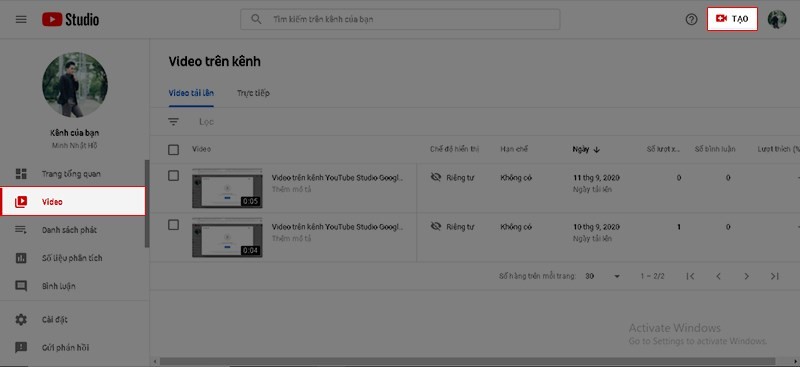
Bước 3: Tiếp theo, hãy chọn trình chỉnh sửa để tiến hành cách cắt video trên YouTube. Ngoài ra tại đây bạn còn có thể thêm hay thay thế âm thanh và làm mờ được hình ảnh theo tùy chỉnh.
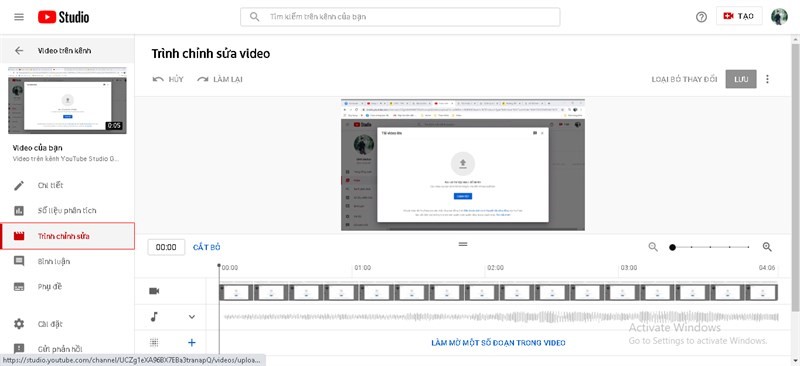
Bước 4: Thực hiện thao tác để cắt một đoạn video:
Hãy bấm vào phần cắt bỏ trên màn hình.
Tiếp đến bạn chỉ cần chọn điểm đầu của đoạn cắt bằng cách bấm giữ kéo ở trên màn hình chỉnh sửa và bấm tách ở dưới màn hình.
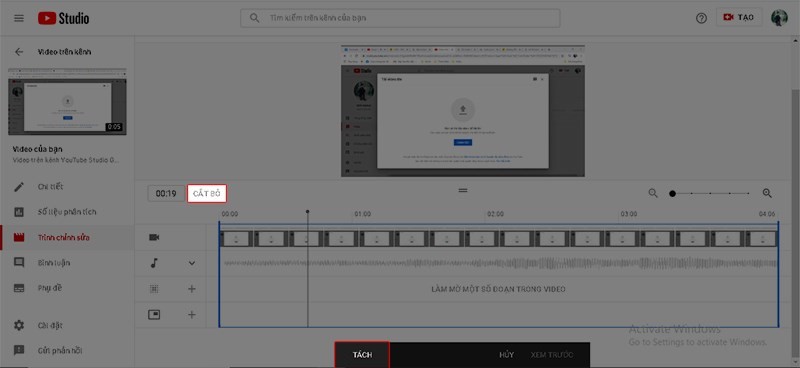
Sau khi từ điểm đầu của đoạn cắt bạn chỉ cần nhấn tiếp tục bấm giữ kéo chuột cho đến điểm kết thúc đoạn cắt.
Tương tự như vậy bạn có thể áp dụng để cắt một đoạn khác theo ý muốn của mình.
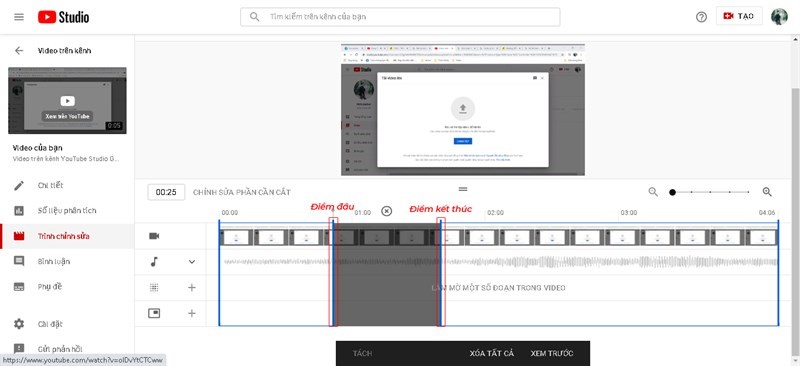
Bước 5: Chọn xem trước để xem lại kết quả đoạn video bạn vừa đã theo ý muốn của mình hay chưa, trước khi bấm Lưu để hoàn thành.
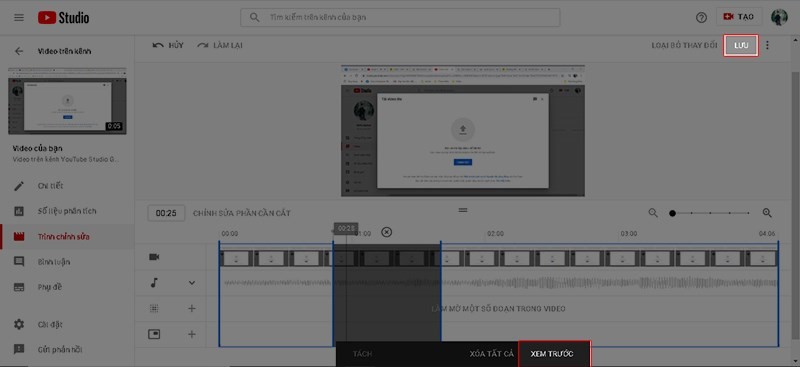
Cách cắt video trên YouTube trực tiếp trên YouTube
Một cách cắt video trên YouTube và nhanh chóng mà bạn có thể thực hiện dễ dàng. Đó chính là cắt video trực tiếp trên nền tảng chia sẻ video này. Các bạn có thể thực hiện như sau:
Bước 1: Hãy truy cập vào website YouTube, đăng nhập vào tài khoản YouTube cá nhân của bạn.
Bước 2: Tại kênh YouTube của cá nhân bạn, hãy nhấn chọn YouTube cần cắt và mở nó lên.
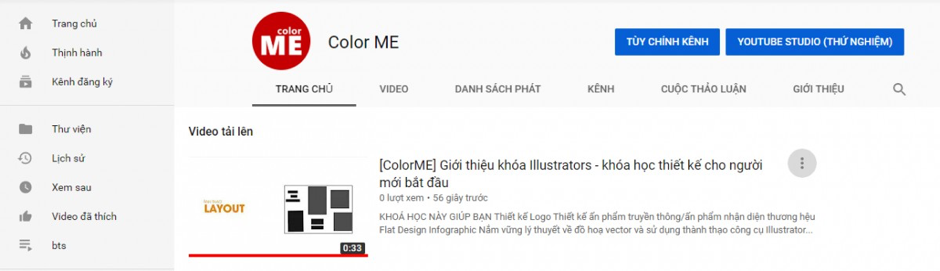
Bước 3: Các chỉ cần click vào biểu tượng các tính năng nâng cao như hình vẽ để có thể tiến hành cắt video trực tiếp ở trên YouTube.
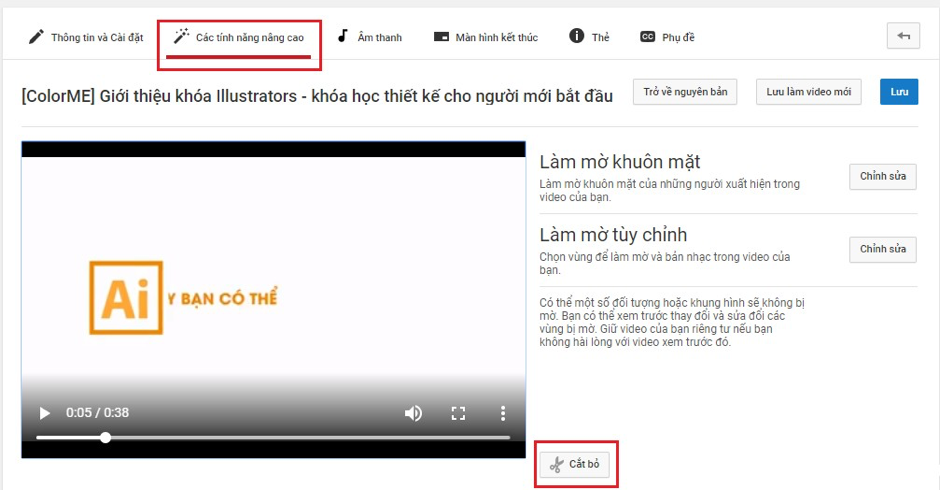
Bước 4: Sau đó để có thể cắt video trên YouTube thì bạn cần nhấn chọn bấm vào nút "Cắt bỏ"
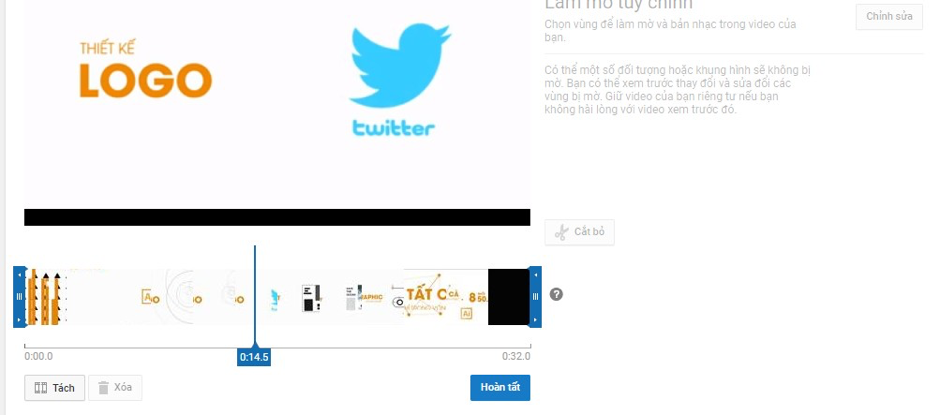
Bước 5: Ở trên video đang phát bạn hãy để hình chạy đến đoạn muốn cách thì bấm “Tách” (Split). Để chính xác hơn thì bạn có thể kéo dấu chỉ định đầu và cuối như thế nào cho đúng với đoạn video mà bạn đang muốn lấy. Sau đó, cắt cúp hình theo đúng như ý mà bạn mong muốn.
Để hình đẹp thì bạn cũng cần lưu ý cho video vừa chạy, vừa thao tác cắt bỏ các hình ảnh không cần thiết. Kết nối các hình ảnh lại với nhau cho hoàn chỉnh, thực hiện cho đến cuối video. Sau khi đã hoàn tất quá trình cắt video YouTube, hãy nhấn chọn "Hoàn tất" để kết thúc công việc.
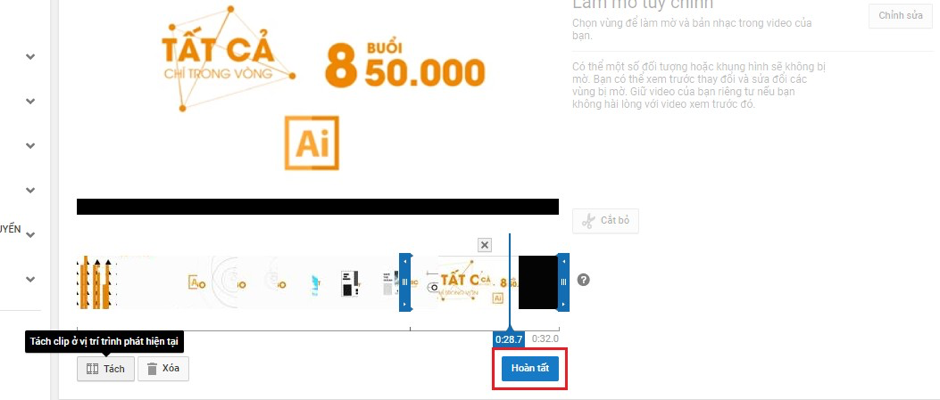
Xem thêm: YouTube Là Gì? Tất Tần Tật Các Thông Tin Hữu Ích YouTube
Cách cắt video trên YouTube trực tuyến với ytcutter.com
Ngoài cách cắt video trực tiếp ở trên YouTube thì bạn có thể lựa chọn cách thứ 2. Đó chính là cắt video YouTube ở trên ytcutter.com. Cách thực hiện như sau:
Bước 1: Tải video YouTube mà bạn muốn thực hiện lên ytcutter.com
Dán link video YouTube cần cắt vào khung URL để có thể tải trực tiếp video lên ứng dụng này. Sau đó, video YouTube của bạn sẽ được load và hiện lên giao diện theo giống như dưới đây:
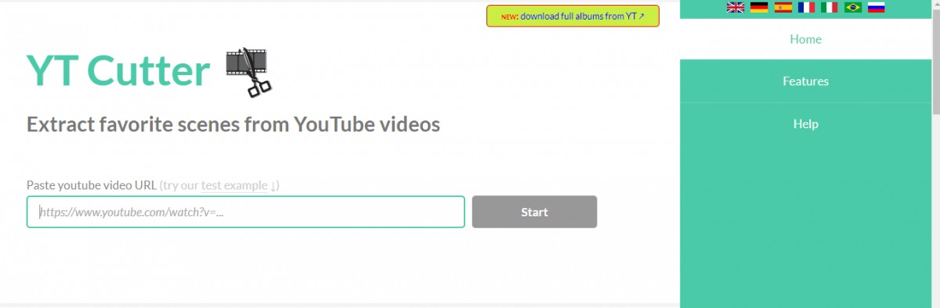
Bước 2: Chọn đoạn video cần cắt
Để cắt đoạn video không cần thiết thì bạn cần để ý thời lượng video và các cảnh được hiển thị ở trên phần Current time. Nhìn vào đó, bạn hãy chọn điểm đầu, điểm cuối cần cắt của đoạn video bằng cách điền số phút và giây (0:00) nhấn Start và End ở trên giao diện.
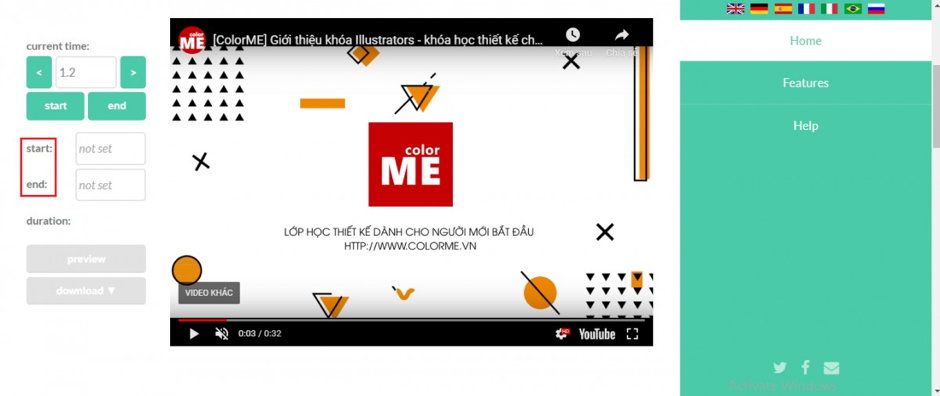
Lựa chọn thời lượng và điểm đầu đoạn video cần cắt là ở phút/giây thứ bao nhiêu cho đến phút/giây thứ bao nhiêu. Ví dụ như ở đây: thì đoạn cần cắt là từ 0:06s đến 0:25s, thời lượng muốn cắt là 19s.
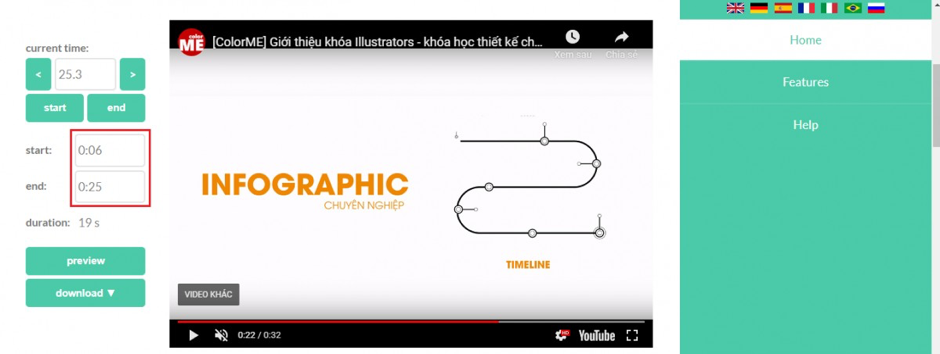
Sau khi đã chọn được đoạn video cần cắt, hãy nhấn chọn Download để trang web bắt đầu thực hiện cắt video.
Bước 3: Tải video đã chỉnh xong về máy
Sau khi đã hoàn tất cách cắt video trên YouTube, các bạn chỉ việc download video là đã cắt hoàn thiện về máy tính. Ở đây bạn cũng cần chú ý các tùy chọn để download video vừa cắt:
- Video file: Tải video vừa mới cắt
- Gif animation: Tải video đã cắt ở dạng gif
- Audio file: Tải video đã cắt ở dạng audio
- Screenshot: Tải hình ảnh ở giây đầu tiên của video
Tùy theo ý muốn hay mục đích sử dụng mà bạn có thể lựa chọn tùy chọn tải video như thế nào cho phù hợp. Sau đó nhấn chọn Download để có thể tải video về máy. Video sẽ được xử lý và tải xuống nhanh chóng.
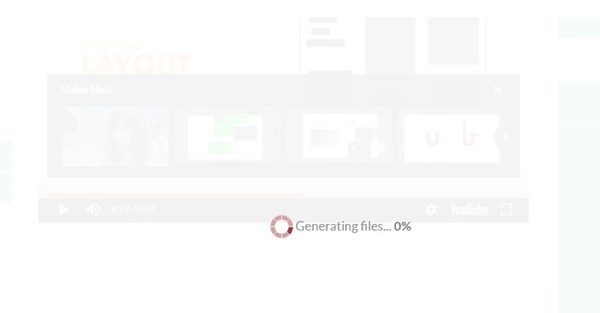
Bỏ túi các cách cắt video trên YouTube trên điện thoại
Ứng dụng Viva Video
Viva video là một trong những ứng dụng giúp chỉnh sửa video thông dụng và chuyên được sử dụng cho hệ điều hành Android và OIS. Chỉ với một vài thao tác đơn giản, người dùng có thể dễ dàng cắt ghép video sao cho hoàn chỉnh theo đúng như ý muốn. Trước tiên bạn cũng cần tải ứng dụng về máy và cấp quyền để truy cập, bắt đầu các bước chỉnh sửa. Tiếp đến, bạn hãy nhấn chọn các mục chỉnh sửa để lựa chọn video cần cắt và nhấn Tiếp để có thể tải video lên ứng dụng. Từ thanh công cụ, người dùng hãy chọn mục Cắt sửa và thực hiện kéo rê điểm đầu và điểm cuối của đoạn video muốn cắt. Sau khi điều chỉnh xong, ứng dụng này sẽ tự động cắt và bạn chỉ cần nhấn tiếp mục Hoàn thành để hoàn tất. Bên cạnh tính năng cắt ghép video, VivaVideo còn hỗ trợ cho bạn các công cụ tùy chỉnh chất lượng video 480P, 720P hoặc dạng GIF,… để video có thêm phần sinh động và hấp dẫn.
Ứng dụng FilmoraGo
Việc thực hiện cách cắt video trên YouTube trên điện thoại sẽ trở nên đơn giản và tiện lợi nhờ công cụ hỗ trợ thông minh FilmoraGo. Đầu tiên bạn hãy cài đặt và cấp quyền sử dụng để thực hiện các bước chỉnh sửa. Trên giao diện ứng dụng hãy nhấn chọn dự án mới và tải lên Video từ album điện thoại. Lúc này, bạn chỉ cần chọn Cắt và kéo rê thanh cuộn phía dưới để có thể thực hiện cắt video theo theo đúng ý muốn. Sau khi hoàn tất việc cắt video, bạn chỉ cần nhấn tiếp mục xuất để tiến hành lưu video vừa chỉnh sửa về lại điện thoại của mình. Bên cạnh khả năng tách video, bạn cũng có thể thể tận dụng các công cụ tùy chỉnh tỉ lệ 16:9 sao cho phù hợp nhất để đăng video lên YouTube.
Ứng dụng Inshot
Có thể nói Inshot là một ứng dụng giúp biên tập video thông dụng trên điện thoại được rất nhiều người yêu thích nhiếp ảnh, YouTube sử dụng. Đầu tiên, bạn chỉ cần cài đặt và cấp quyền truy cập cho ứng dụng Inshot trên điện thoại. Sau đó, bạn chỉ cần chọn video cần chỉnh sửa và nhấn mục Kế tiếp để có thể tải video lên ứng dụng. Từ giao diện ứng dụng, hãy nhấn kéo thanh cuộn sang trái hay sang phải để có thể cắt video theo ý tưởng của bạn. Sau khi hoàn tất việc chỉnh sửa, bạn chỉ cần nhấn Lưu để lưu lại video của mình về điện thoại.
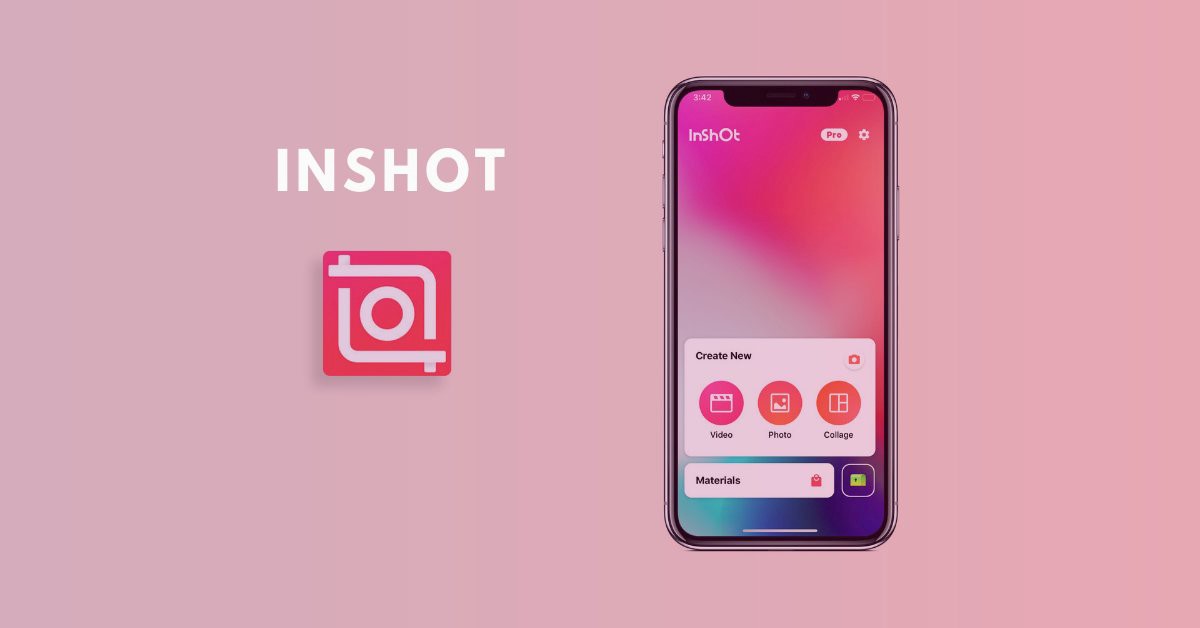
Ứng dụng VideoShow
VideoShowr là ứng dụng cắt video YouTube với giao diện chuyên nghiệp, được sử dụng thông dụng hiện nay. Sau khi bạn cài đặt và cấp quyền truy cập cho ứng dụng, hãy nhấn chọn mục Chỉnh video rồi tiến hành tải video cần cắt lên ứng dụng. Sau khi đã tải video, hãy tiến hành cắt nối video theo đúng ý muốn bằng thanh công cụ từ màn hình ứng dụng. Khi hoàn tất việc cắt video, bạn chỉ cần nhấn chọn xuất bên góc phải màn hình để có thể lưu video vào điện thoại. Ngoài ra, bạn có thể lựa chọn tốc độ khung hình hay điều chỉnh độ phân giải để video YouTube của mình có thêm phần sinh động và hấp dẫn.
Trên đây Phúc Thành Nhân đã chia sẻ cho bạn các cách cắt video trên YouTube cực đơn giản mà ai cũng có thể làm được. Nếu bạn đang tìm kiếm đơn vị chuyên cung cấp dịch vụ livestream YouTube có nhiều kinh nghiệm thì hãy liên hệ ngay với chúng tôi nhé!
CÔNG TY TNHH THƯƠNG MẠI DỊCH VỤ KT PHÚC THÀNH NHÂN
Trụ Sở: 205 Đường Lê Lâm, Phường Phú Thạnh, Quận Tân Phú, TPHCM
Hotline/Zalo/Viber: 0906.462.906 (Mr Hiếu)
Email: hieuvo@phucthanhnhan.vn
M: 0909.216.522 ( Ms Nhị) - E: nhidang@phucthanhnhan.vn
M: 0932.763.196 ( Ms Khiết) - E: khiettran@phucthanhnhan.vn
Website công ty: www.phucthanhnhan.com - www.phucthanhnhan.vn

Standee Điện Tử Là Gì? Cấu Tạo, Ưu Điểm Và Ứng Dụng
Standee điện tử là gì? Standee điện tử là giải pháp quảng cáo hiện đại với màn hình LED sắc nét, khả năng hiển thị đa dạng nội dung từ hình ảnh đến video.

Tại Sao Lấy Ngày 10/3 Là Ngày Giỗ Tổ? Lịch Sử Và Ý Nghĩa Của Ngày Giỗ Tổ
Tại sao lấy ngày 10/3 là ngày Giỗ Tổ? Hằng năm ngày 10/3 Âm lịch được coi là ngày Giỗ Tổ, ngày tưởng nhớ công ơn dựng nước của các Vua Hùng.

Gợi Ý Các Trò Đùa Ngày Cá Tháng 4: Niềm Vui Bất Tận Cho Bạn Và Người Thân
Ngày Cá tháng Tư (1/4) là dịp hoàn hảo để trêu chọc bạn bè, người thân một cách vui vẻ nhưng không gây hại. Dưới đây là một số gợi ý các trò đùa ngày cá tháng 4 mà bạn có thể thử.

Cá Tháng Tư Là Gì? Những Điều Thú Vị Về Ngày Cá Tháng Tư
Cá Tháng Tư là gì? Khám phá nguồn gốc, ý nghĩa và những trò đùa vui nhộn trong ngày Cá Tháng Tư. Cùng tìm hiểu những câu chuyện thú vị và cách mọi người trên thế giới kỷ niệm ngày đặc biệt này!

Lễ Khánh Thành Có Những Gì? Những Điều Đặc Biệt Cần Biết
Cùng Phúc Thành Nhân khám phá chi tiết về lễ khánh thành, ý nghĩa và các nghi thức quan trọng trong buổi lễ. Tìm hiểu quy trình tổ chức, những hoạt động thường có và cách chuẩn bị cho một sự kiện khánh thành thành công và ấn tượng.

Nghi Lễ Cắt Băng Khánh Thành: Ý Nghĩa Và Quy Trình Tổ Chức
Nghi lễ cắt băng khánh thành là sự kiện quan trọng đánh dấu sự khởi đầu mới của một công trình, doanh nghiệp. Tìm hiểu ý nghĩa, quy trình tổ chức chuyên nghiệp và những lưu ý để buổi lễ diễn ra trang trọng, thành công.
Copyright © 2021. Bản quyền 2011- 2025 Phuc Thanh Nhan Events & Media. All Rights Reserved | Designed and Developed by websieutot.com









